6 modi migliori per personalizzare l'esperienza di lettura nell'app Libri su iPhone
Varie / / July 14, 2022
Oltre a goderti il tuo pezzo di letteratura preferito, l'app Libri ti consente anche di farlo salva un PDF in Libri su iPhone e iPad. L'app Libri ha ricevuto un'importante riprogettazione insieme a aggiornamenti delle funzionalità con iOS 16. Avrai molte più opzioni per personalizzare la tua esperienza di lettura.
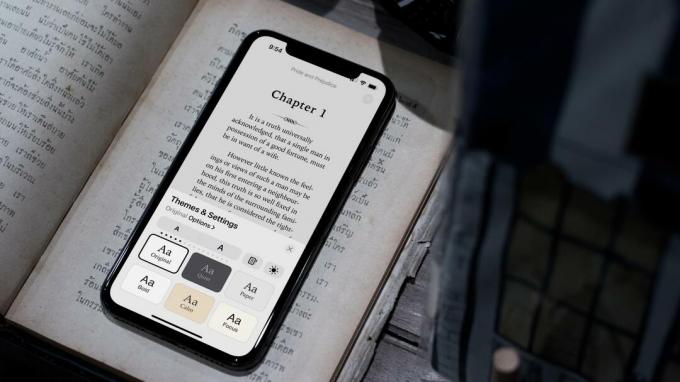
Se sei un appassionato lettore di e-book o hai appena iniziato a leggere libri, questo post ti mostrerà i modi migliori per personalizzare la tua esperienza di lettura nell'app Libri sul tuo iPhone.
Gli screenshot sono stati presi su un iPhone con iOS 16 Beta pubblica. Le funzionalità sono disponibili per iPhone con iOS 16 o versioni successive. Inoltre, se utilizzi iPadOS 16 su iPad e macOS Ventura sul tuo Mac, puoi utilizzare le stesse funzioni di personalizzazione menzionate di seguito.
1. Modifica la dimensione del testo nell'app Libri
Una delle opzioni più convenienti che ottieni è cambiare la dimensione del testo nell'app Libri. Questo è molto utile, soprattutto se stai utilizzando un iPhone con una dimensione dello schermo inferiore a 6 pollici. Aumentare la dimensione del testo può anche aiutare a una migliore leggibilità e non dovrai strizzare gli occhi durante la lettura del testo. Segui questi passaggi per usarlo.
Passo 1: Apri l'app Libri sul tuo iPhone.

Passo 2: Seleziona un libro dalla tua libreria e toccalo per iniziare a leggere.

Passaggio 3: Una volta che il lettore si apre sullo schermo, tocca l'icona della barra degli strumenti nell'angolo in basso a destra.

Noterai un nuovissimo elenco di opzioni di personalizzazione sullo schermo.
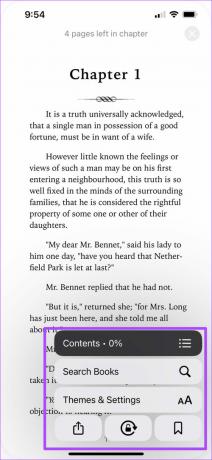
Passaggio 4: Seleziona Temi e Impostazioni.

In Tema e Impostazioni, una scheda ti darà la possibilità di aumentare o diminuire la dimensione del testo.
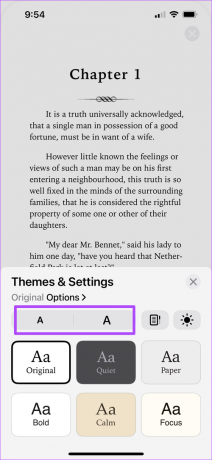
Passaggio 5: Tocca le opzioni per modificare la dimensione del testo.
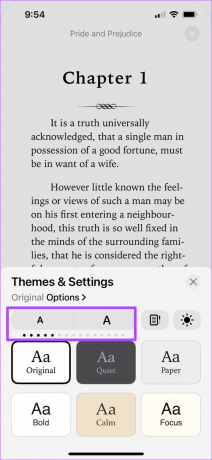
Passaggio 6: Dopo aver apportato le modifiche, tocca l'icona "x" per chiudere il menu Temi e Impostazioni.
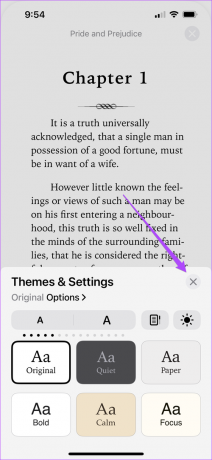
2. Cambia tema di lettura nell'app Libri
L'app Dark Mode for Books è stata resa disponibile con il rilascio dello stesso iOS 12. Ma con iOS 16, puoi cambiare il tuo tema di lettura con più opzioni disponibili nell'app. Ecco come.
Passo 1: Apri l'app Libri sul tuo iPhone.

Passo 2: Seleziona un libro dalla tua libreria e toccalo per iniziare a leggere.

Passaggio 3: Tocca l'icona della barra degli strumenti nell'angolo in basso a destra.

Passaggio 4: Seleziona Temi e Impostazioni.

Passaggio 5: In Temi e impostazioni, tocca l'icona del tema sul lato destro.
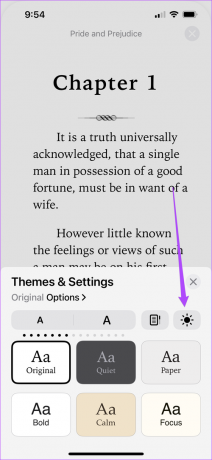
Sullo schermo apparirà un elenco di opzioni del tema. Puoi selezionarne uno.
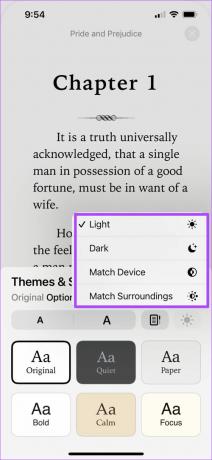
Passaggio 6: Dopo aver selezionato il tema, tocca l'icona X per chiudere il menu Tema e Impostazioni.
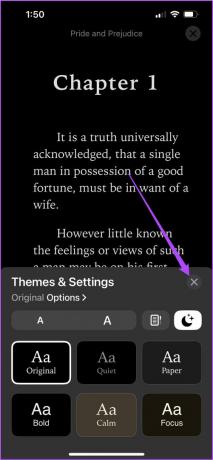
3. Cambia il colore di sfondo della pagina nell'app Libri
La prossima funzionalità che ti dà potere come utente è cambiare il colore di sfondo della pagina nell'app Libri. Questo è un ottimo modo per cambiare l'intero aspetto del layout di pagina durante la lettura di un libro. Segui questi passi.
Passo 1: Apri l'app Libri sul tuo iPhone.

Passo 2: Seleziona un libro dalla tua libreria e toccalo per iniziare a leggere.

Passaggio 3: Tab la barra degli strumenti nell'angolo in basso a destra dell'interfaccia del lettore.

Passaggio 4: Seleziona Temi e Impostazioni.

Passaggio 5: Vedrai altre cinque opzioni insieme a quella predefinita per cambiare il colore di sfondo dell'interfaccia della pagina.
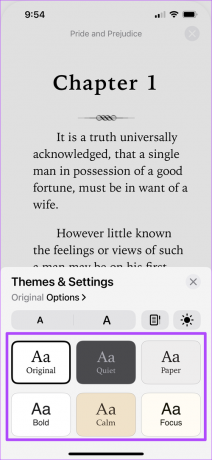
Passaggio 6: Seleziona uno sfondo secondo la tua scelta. Quindi tocca l'icona X per chiudere il menu Temi e Impostazioni.
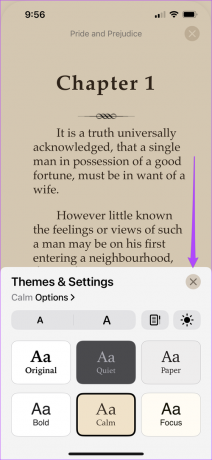
4. Modifica lo stile del carattere del testo nell'app Libri
Dopo aver selezionato lo sfondo della pagina, noterai anche un cambiamento nello stile del carattere del testo. Ma puoi andare avanti e apportare modifiche allo stile del carattere del testo anche nell'app Libri. Ecco come.
Passo 1: Dopo aver selezionato lo sfondo della pagina di tua scelta, tocca Opzioni in Temi e Impostazioni.
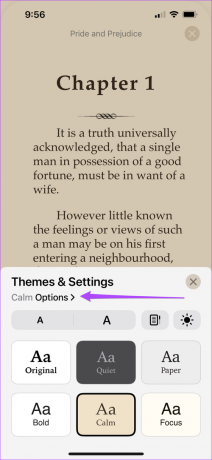
Una nuova finestra si aprirà sullo schermo rivelando più opzioni di personalizzazione.
Passo 2: Tocca Carattere per cambiare lo stile del carattere.
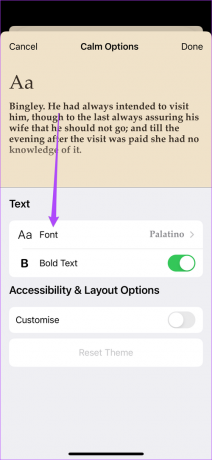
Passaggio 3: Seleziona dall'elenco dei caratteri. Le modifiche in base alla selezione dello stile del carattere si rifletteranno in alto.
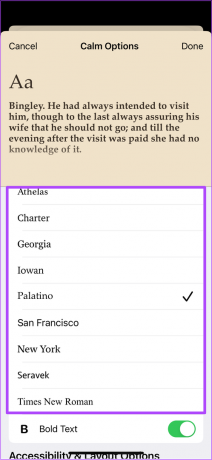
Puoi anche scorrere verso il basso e selezionare Testo in grassetto.
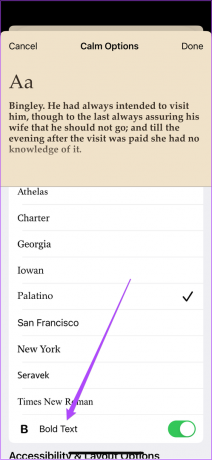
Passaggio 4: Tocca Fine nell'angolo in alto a destra.
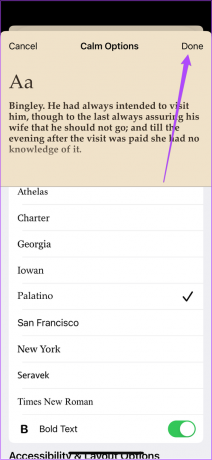
Noterai le nuove modifiche al carattere durante la lettura del tuo libro.
5. Cambia riga, carattere e spaziatura delle parole nell'app Libri
L'app Libri ti consente anche di modificare il layout delle pagine per migliorare la tua esperienza di lettura. Ecco come.
Passo 1: Apri l'app Libri e contiene un libro. Dopo aver selezionato lo sfondo della pagina di tua scelta, tocca Opzioni in Temi e Impostazioni.
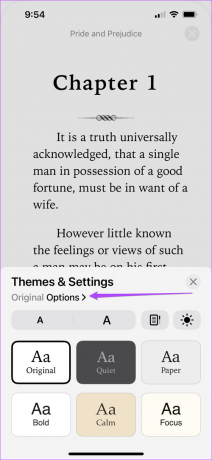
Passo 2: Scorri verso il basso e abilita Personalizza in Opzioni di accessibilità e layout.
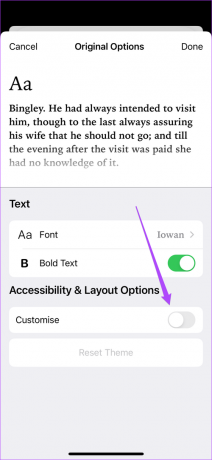
Dopo averlo abilitato, vedrai apparire sullo schermo diverse opzioni per modificare il layout della pagina.
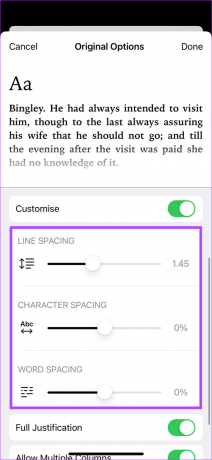
Passaggio 3: Puoi modificare l'interlinea, la spaziatura dei caratteri e la spaziatura delle parole scorrendo i rispettivi cursori di controllo.
Puoi scorrere verso il basso e modificare le impostazioni per "Giustificazione del testo" e "Consenti più colonne".
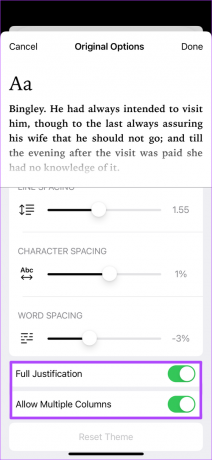
Passaggio 4: Dopo aver selezionato le tue preferenze, tocca Fine nell'angolo in alto a destra.
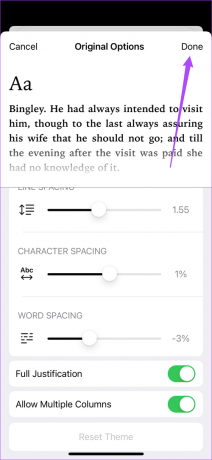
6. Ripristina il tema della pagina nell'app Libri
Se desideri tornare alle impostazioni di layout predefinite del tema selezionato nell'app Libri sul tuo iPhone, segui questi passaggi.
Passo 1: Fai clic sulla barra degli strumenti nell'angolo in basso a destra e seleziona Temi e impostazioni.
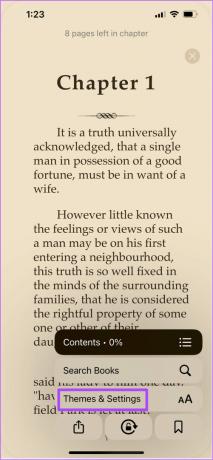
Passo 2: Seleziona Opzioni in Temi e Impostazioni.

Passaggio 3: Scorri verso il basso e tocca Ripristina tema.
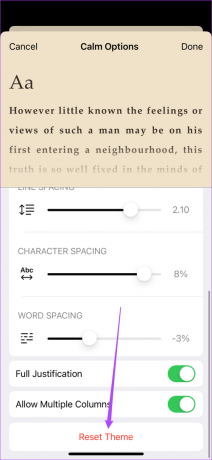
Passaggio 4: Tocca nuovamente Ripristina per confermare la tua scelta.
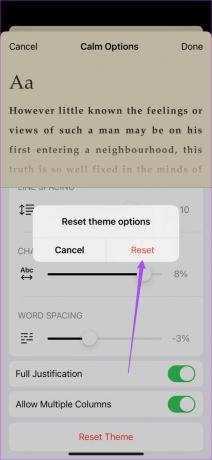
Passaggio 5: Tocca Fatto.
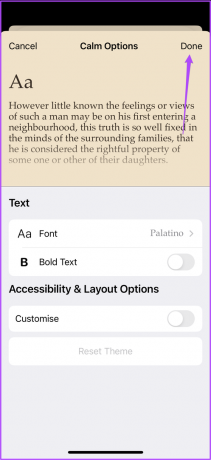
Migliora la tua esperienza di lettura
Queste nuove funzionalità rendono l'app Libri con artisti del calibro di Kindle eBooks Reader e altri. Puoi scaricare i titoli dei tuoi libri preferiti e iniziare a leggerli con un tema e un layout distinti. Se dovessi mai affrontare una crisi di archiviazione a causa di molti download di libri, puoi dare un'occhiata al nostro post su come rimuovere i libri dal tuo iPhone e iPad.
Ultimo aggiornamento il 14 luglio 2022
L'articolo sopra può contenere link di affiliazione che aiutano a supportare Guiding Tech. Tuttavia, non pregiudica la nostra integrità editoriale. Il contenuto rimane imparziale e autentico.



